どうも、TaiTaiです。
皆さん、おうち時間、ゲームで充実させてますかー!
PS4で遊ぶとき、
テレビのスピーカーから出る音に
「もうちょっと迫力が欲しいな…」って感じたこと、
ありませんか?
せっかくの壮大なBGMや臨場感あふれる効果音、
もっと良い音で楽しみたいですよね!
実は私も最近、
YAMAHAのコンパクトサウンドバー「SR-C20A」を導入して、
PS4のゲーム体験が劇的に変わったんです!
「でも、PS4とサウンドバーを繋ぐのって、なんか配線が複雑そう…」って
思ったあなた!大丈夫です。
今回は、僕が実際に試してうまくいった、
「HDMI分離器」を使った超簡単な接続方法を、写真つきでご紹介します!
「HDMI分離器って何?」って方もいるかもしれませんね。
これが、限られた端子しかないテレビやサウンドバーでも、
PS4の音声を最高に引き出すための、
まさに「隠れたMVP」なんです!
この記事では、
- HDMI分離器って何?なんで必要なの?
- HDMI分離器を使うメリット・デメリット
- PS4、HDMI分離器、テレビ、YAMAHA SR-C20Aの接続方法(光デジタルケーブルを2本使用!)
- 実際に繋いでみての感動体験!
といった内容で、
分かりやすく解説していきますね。
PS4のゲーム音をもっと楽しみたい、
テレビの音もサウンドバーから出したいという方は、
ぜひ最後まで読んで、
最高のゲーム&テレビ、YouTubeなどの視聴環境を手に入れるヒントにしてください!
クリックできる目次
HDMI分離器って何?なんで必要なの?
まず、
このブログ記事の主役とも言える「HDMI分離器」について、
簡単にご説明します。
HDMI分離器は、
HDMIケーブル1本で送られてくる映像と音声の信号を、
それぞれ別々の出力に「分離(分ける)」してくれる
便利なデバイスです。
商品名にも「HDMI TO HDMI + AUDIO」と書かれているように、
入力されたHDMI信号を、
- HDMI出力(テレビへ送る映像+音声)
- 音声出力(サウンドバーへ送る音声のみ、光デジタルやRCAなど)
に分けてくれます。
では、
なぜこれがPS4とサウンドバーの接続に必要になるのでしょうか?
一般的なテレビの場合、
HDMI入力端子はたくさんあっても、
高音質な音声を出力するための光デジタル出力端子(OPTICAL OUT)が限られていたり、
そもそも付いていなかったりすることがあります。
また、YAMAHA SR-C20Aのようなコンパクトサウンドバーは、
テレビとは主に光デジタルケーブルや
アナログケーブルで接続することを想定されています。
PS4は映像も音声もHDMIで出力するため、
そのままテレビに繋ぐと、
サウンドバーでPS4の音を楽しむためには、
テレビからサウンドバーへ音声を出力し直す必要があります。
この時、テレビの音声出力の仕様によっては、
音質が劣化したり、
そもそも高音質で出力できなかったりする
問題が発生することがあります。
そこでHDMI分離器の出番です!
PS4のHDMI出力を一旦HDMI分離器に入力し、
分離器から「映像はテレビへHDMIで」、
「音声はサウンドバーへ光デジタルケーブルで」と
直接送り込むことができるようになります。
これにより、
テレビの性能に左右されずに、
PS4からの高音質な音声を
ダイレクトにサウンドバーで楽しめるようになる、
というわけなんです!
 |
ヤマハ(YAMAHA) コンパクトサウンドバー SR-C20A 横幅60cm PC ゲーム スピーカー Bluetooth対応 テレビ/パソコン/スマホ ブラック |
![]()
HDMI分離器を使うメリット・デメリット
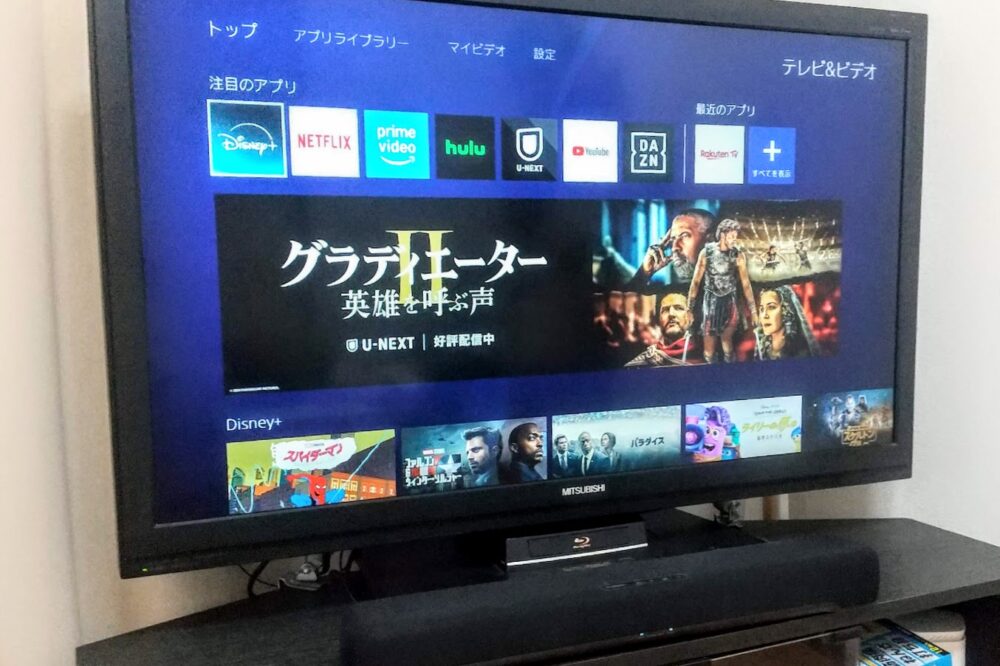 「HDMI分離器、便利そうだけど、何か注意点はないの?」と気になりますよね。
「HDMI分離器、便利そうだけど、何か注意点はないの?」と気になりますよね。
もちろん、
どんな機器にも良い面とそうでない面がありますので、
それぞれ見ていきましょう。
メリット
- PS4の音質を最大限に引き出す!
これが最大のメリットです!
PS4からの音声をテレビを経由せず、直接サウンドバーに送れるため、
音の劣化を最小限に抑え、
サウンドバー本来のクリアでパワフルな音質を堪能できます。
ゲームのBGMや効果音の迫力が段違いに!
- 2.テレビの音声出力端子の制約を解消!
テレビに光デジタル出力端子がない、
あるいは既に他の機器で使っていて空きがない、といった場合でも、
HDMI入力さえあればサウンドバーと接続できるようになります。
- 3.接続が比較的シンプルで、複雑な設定は不要!
ケーブルを物理的に挿し替えるだけで使える分離器が多く、
特別なソフトウェアや複雑なネットワーク設定などは不要です。
- 4.既存のテレビやPS4環境を大きく変えずに音響をアップグレード!
手軽にゲームやテレビの音響環境を
今使っているテレビやPS4を買い替える必要がなく、強化できるのは嬉しいポイントです。
デメリット
- 配線が増える(ごちゃつき注意!)
PS4、テレビ、サウンドバーに加えて、
HDMI分離器本体とその電源ケーブル、
さらにHDMIケーブル2本と光デジタルケーブルが追加で必要になります。
正直、少し配線が増えるので、
結束バンドなどでまとめる工夫が必須です。
- 2.機器が増える
設置場所にHDMI分離器のスペースが必要になります。
コンパクトな機器とはいえ、
ミニマリスト志向の方には気になるかもしれません。
- 3.すこし音がずれる
テレビのスピーカーか出る音声とサウンドバーから出る音声が少しずれるので、
エコーがかかったような音声になります。
対策として、
サウンドバーで聴くときは、テレビの音量をゼロにしています。
そうすると、エコーが無くなり、聴きやすくなります。
ずれるといっても
人間の耳では分からないくらいだと思います。
テレビの音声をサウンドバーで聴いても、
映像の口と音声は合っています。
- 4.ごく稀に相性問題が発生する可能性も…
全ての機器の組み合わせで完璧に動作するとは限りません。
ごく稀に、
PS4、HDMI分離器、テレビ、サウンドバーのいずれかの機器間で相性問題が発生し、
映像や音声が不安定になるケースが報告されています。
購入前にユーザーレビューなどを参考に、
実績のある分離器を選ぶと良いでしょう。
- 5.音声フォーマットの制限(一部の分離器)
一部の安価な分離器では、
光デジタル出力が2chステレオのみに対応しており、
PS4が出力する5.1chなどのサラウンド音声を
そのまま出力できない場合があります。
YAMAHA SR-C20Aは基本的に2chステレオ(バーチャルサラウンド機能あり)なので、
この点はあまり問題になりませんが、
より上位のサラウンドシステムを検討している場合は注意が必要です。
これらのメリット・デメリットを理解した上で、
ご自身の環境や求める音質に合わせて導入を検討してみてくださいね!

PS4、HDMI分離器、テレビ、YAMAHA SR-C20Aの接続方法(写真で解説!)
さあ、いよいよ実践編です!
私が実際にどうやって接続したのか、
写真を見ながらステップバイステップで解説していきますね。
必要なものは以下の通りです。
- PS4本体
- テレビ,またはモニター
- YAMAHA コンパクトサウンドバー SR-C20A
- HDMI分離器
- HDMIケーブル 2本 (タイプA・一般的なタイプ)
- 光デジタルケーブル 2本(PS4の音声をサウンドバーへ、テレビの音声をサウンドバーへ)
では、接続手順です!
ステップ1:HDMI分離器の電源を接続
まず、HDMI分離器に付属の電源アダプターを接続します。(付属されてました)
写真のように「DC 5V」と書かれたジャックにアダプターを差し込みます。赤いランプ(PWR)が点灯すれば電源オンのサインです。
ステップ2:PS4とHDMI分離器を接続
PS4本体のHDMI OUT端子から、HDMIケーブルをHDMI分離器の「HDMI IN」と書かれた端子に接続します。
PS4からの映像と音声の信号が、分離器に入力されます。
ステップ3:HDMI分離器とテレビを接続
次に、HDMI分離器の「HDMI OUT」と書かれた端子から、
もう1本のHDMIケーブルを使ってテレビのHDMI入力端子に接続します。
これで、PS4からの映像信号が分離器を経由してテレビに送られるようになります。
ステップ4:HDMI分離器とYAMAHA SR-C20Aを光デジタルケーブルで接続(PS4の音声用)
ここがPS4の音をサウンドバーから出すためのキモです!
HDMI分離器の「SPDIF」(光デジタル出力)と書かれた端子と、
YAMAHA SR-C20Aの「OPTICAL」と書かれた光デジタル入力端子の一つを、
光デジタルケーブルで接続します。
光デジタルケーブルは向きがあるので、カチッと奥までしっかり差し込んでくださいね!
ステップ5:HDMI分離器の音声モードを設定
HDMI分離器の横に、「PASS」「2CH」「5.1CH」といった切り替えスイッチがあるはずです。
私の場合は、
YAMAHA SR-C20Aが2チャンネルステレオのサウンドバーなので、
「2CH」に設定しました。
もし5.1chサラウンド対応のサウンドシステムをお使いで、
分離器も対応していれば「5.1CH」を試してみてください。
(私のサウンドバーは2CH、5.1CHどちらでも音声は出ました)
ここまでで、
PS4のゲーム音はサウンドバーから迫力満点に出力されるはずです!
  |
![]()
![]()
![]()
![]()
テレビの音声もサウンドバーから出す方法(もう1本の光デジタルケーブル活用術!)
「PS4の音はバッチリになったけど、普通のテレビ番組の音もサウンドバーから出したいな…」
当然そう思いますよね!ご安心ください。
YAMAHA SR-C20Aには
光デジタル入力が複数(通常は「OPTICAL」と「TV OPTICAL」など)あるので、
もう1本の光デジタルケーブルを使って
テレビの音声もサウンドバーから出すことができるんです。
追加ステップ:テレビとYAMAHA SR-C20Aを光デジタルケーブルで接続(テレビの音声用)
テレビの光デジタル出力端子(「OPTICAL OUT」などと書かれています)と、
YAMAHA SR-C20Aの空いている光デジタル入力端子(例えば「TV」と書かれている方)を、
もう1本の光デジタルケーブルで接続します。
これで、
テレビの音声信号が直接サウンドバーに送られるようになります。
最終的な接続イメージはこんな感じです!
配線が少し増えますが、
それぞれのケーブルを束ねるなどして
整理するとスッキリしますよ。
接続後の感動!ゲーム体験が段違いに!
全ての接続が完了したら、
PS4、テレビ、サウンドバーの電源をオンにしてみましょう。
すると…!
「うぉぉぉ!音が、音が全然違う!!」
僕が最初に感じた感動はこれでした!
テレビのスピーカーでは聞き取りにくかった足音や遠くの環境音、
キャラクターの息遣いまでハッキリと聞こえるようになって、
ゲームへの没入感が半端ないです!
特にアクションゲームやFPS、ホラーゲームなんかだと、
音の臨場感が増すことで、プレイの質もグッと上がった気がします(笑)。
YAMAHA SR-C20Aは、
コンパクトな見た目からは想像できないほどパワフルなサウンドで、
低音もしっかりと響きます。
爆発音や銃声なんかも腹に響くような迫力で、
本当に買ってよかったと実感しています。
HDMI分離器を使うことで、
テレビのスピーカーを介さずに
PS4の音声を直接サウンドバーに送れるので、
音質の劣化を最小限に抑えられるのも大きなポイントですね。
もし今、PS4のゲーム音に物足りなさを感じているなら、
今回ご紹介したHDMI分離器とサウンドバーの組み合わせ、
本当にオススメです!
ぜひ皆さんも試して、
ワンランク上のゲーム体験と、迫力あるテレビ視聴を味わってみてくださいね!
それでは、良いゲーム&テレビライフを!
  |
![]()
![]()
  | ヤマハ(YAMAHA) コンパクトサウンドバー SR-C20A 横幅60cm PC ゲーム スピーカー Bluetooth対応 テレビ/パソコン/スマホ ブラック |
![]()
![]()
スポンサーリンク







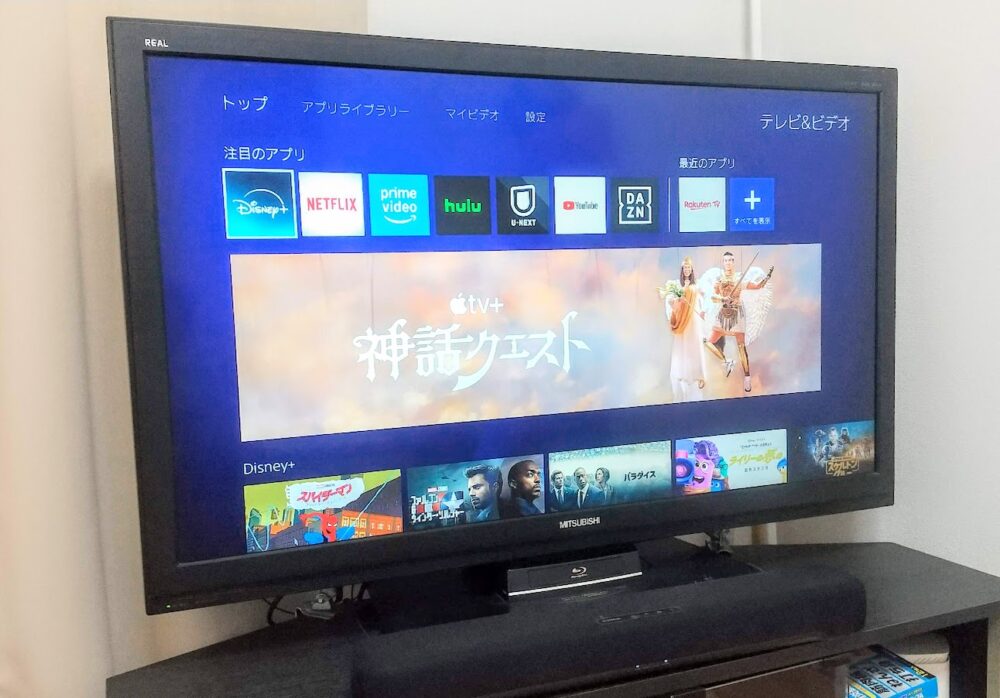

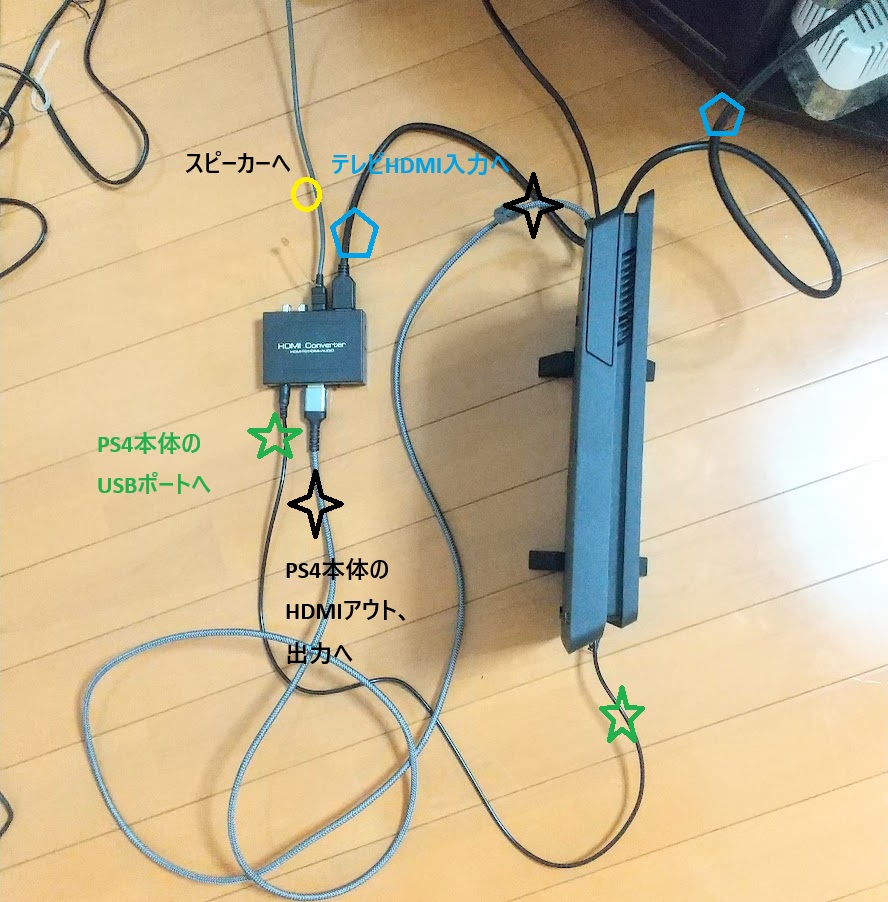
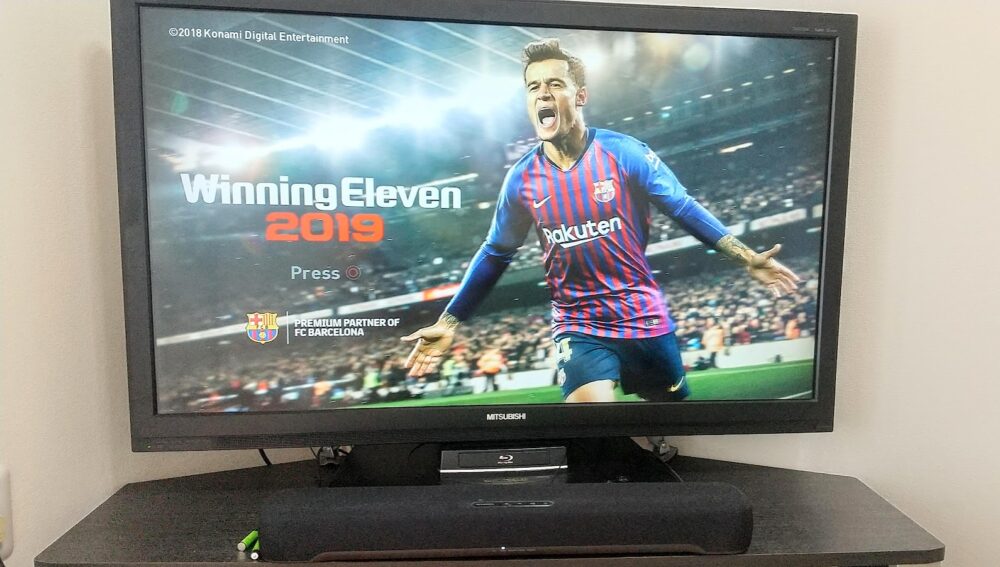


コメント